Page 1

NNOOTTEE:: FFoorr aa mmiinnuuttee oorr ttwwoo aafftteerr yyoouu ttuurrnn oonn
tthhee ccoommppuutteerr,, tthhee ttoouucchh ppaadd ddooeess nnoott wwoorrkk..
WWhheenn pprroommpptteedd,, pprreessss aannyy kkeeyy oonn tthhee
kkeeyybbooaarrdd ttoo ccoonnttiinnuuee..
RREEMMAARRQQUUEE :: LLee ttoouucchhppaadd nnee ffoonnccttiioonnnneerraa
ppaass ppeennddaanntt uunnee mmiinnuuttee oouu ddeeuuxx aapprrèèss
ll''aalllluummaaggee ddee ll''oorrddiinnaatteeuurr.. ÀÀ ll''iinnvviittee,, aappppuuyyeezz
ssuurr nn''iimmppoorrttee qquueellllee ttoouucchhee ssuurr llee ccllaavviieerr ppoouurr
ccoonnttiinnuueerr..
HHIINNWWEEIISS:: DDaass TToouucchh--PPaadd ffuunnkkttiioonniieerrtt eerrsstt eeiinn
bbiiss zzwweeii MMiinnuutteenn nnaacchh ddeemm EEiinnsscchhaalltteenn ddeess
CCoommppuutteerrss.. DDrrüücckkeenn SSiiee nnaacchh AAuuffffoorrddeerruunngg
eeiinnee bbeelliieebbiiggee TTaassttee aauuff ddeerr TTaassttaattuurr,, uumm
ffoorrttzzuuffaahhrreenn..
NNOOTTAA:: LLaa aallmmoohhaaddiillllaa ddee ccoonnttaaccttoo nnoo
ffuunncciioonnaarráá dduurraannttee uunn ppaarr ddee mmiinnuuttooss ddeessppuuééss
eenncceennddeerr eell oorrddeennaaddoorr.. CCuuaannddoo ssee llee ppiiddaa,,
ppuullssee ccuuaallqquuiieerr tteeccllaa ddeell tteeccllaaddoo ppaarraa
ccoonnttiinnuuaarr..
OOPPMMEERRKKIINNGG:: GGeedduurreennddee eenniiggee mmiinnuutteenn nnaa hheett
aaaannzzeetttteenn vvaann ddee ccoommppuutteerr wweerrkktt ddee ttoouucchhppaadd
nniieett.. DDrruukk oopp eeeenn wwiilllleekkeeuurriiggee ttooeettss oopp hheett
ttooeettsseennbboorrdd oomm ddoooorr ttee ggaaaann aallss ddaaaarroomm
wwoorrddtt ggeevvrraaaaggdd..
Turn On Computer Allumage de l'ordinateur Computer einschalten Encienda el ordenador De computer inschakelen
Open the computer display, and press the
power button to turn on the computer.
Use the instructions in the Dell Inspiron
Systems Setup Guide to complete the setup
of the operating system. Complete the
setup of the operating system before you
attach any additional devices.
Ouvrez l'écran de l'ordinateur et appuyez sur
le bouton d'alimentation pour l'allumer.
Utilisez les instructions du Guide
d'installation des systèmes Dell Inspiron
pour terminer l'installation du système
d'exploitation. Terminez l'installation du
système d'exploitation avant de brancher
tout périphérique supplémentaire.
Öffnen Sie den Computerbildschirm, und
drücken Sie den Netzschalter, um den
Computer einzuschalten.
Schließen Sie das Setup des Betriebs-
systems anhand der Anleitungen im Dell
Inspiron Computersysteme Installations-
handbuch ab. Vor dem Anschluß zusätz-
licher Geräte muß das Setup des Betriebs-
systems abgeschlossen werden.
Para encender el ordenador, abra la pantalla
y pulse el botón de alimentación.
Siga las instrucciones de la Guía de
configuración del sistema Dell Inspiron para
completar la configuración del sistema
operativo. Termine la configuración del
sistema operativo antes de conectar
dispositivos adicionales.
Open de computerdisplay en druk op de
aan/uit-knop om de computer in te
schakelen.
Volg de instructies in de installatiegids van
de Dell Inspiron om de installatie van de
computer te voltooien. Voltooi de installatie
van het besturingssysteem voordat u
nieuwe apparaten toevoegt.
Getting Started
Mise en route
Zum Einstieg
Introducción
Introductie
IIMMPPOORRTTAANNTT:: IIff aa PPCC CCaarrdd iiss iinnssttaalllleedd iinn yyoouurr
ccoommppuutteerr,, pprreessss tthhee PPCC CCaarrdd eejjeecctt bbuuttttoonn
ttwwiiccee,, aanndd tthheenn rreemmoovvee tthhee PPCC CCaarrdd..
IIMMPPOORRTTAANNTT :: SSii uunnee ccaarrttee PPCC eesstt iinnssttaallllééee
ddaannss vvoottrree oorrddiinnaatteeuurr,, aappppuuyyeezz ddeeuuxx ffooiiss ssuurr
llee bboouuttoonn dd''ééjjeeccttiioonn ddee llaa ccaarrttee PPCC eett rreettiirreezz
eennssuuiittee llaa ccaarrttee PPCC..
WWIICCHHTTIIGG:: IIsstt iinn IIhhrreemm CCoommppuutteerr eeiinnee PPCC--KKaarrttee
iinnssttaalllliieerrtt,, zzwweeiimmaall ddiiee AAuusswwuurrffttaassttee ddrrüücckkeenn
uunndd ddaannnn ddiiee PPCC--KKaarrttee eennttffeerrnneenn..
IIMMPPOORRTTAANNTTEE:: SSii yyaa ttiieennee iinnssttaallaaddaa uunnaa ttaarrjjeettaa
eenn eell oorrddeennaaddoorr,, ppuullssee ddooss vveecceess eell bboottóónn ddee
eexxppuullssiióónn ddee llaa ttaarrjjeettaa yy ddeessppuuééss eexxttrraaiiggaa llaa
ttaarrjjeettaa ddeell oorrddeennaaddoorr..
BBEELLAANNGGRRIIJJKK:: AAllss eerr eeeenn PPCC--kkaaaarrtt iiss
ggeeïïnnssttaalllleeeerrdd iinn uuww ccoommppuutteerr,, ddrruukktt uu
ttwweeeemmaaaall oopp ddee uuiittwweerrppkknnoopp oomm ddeezzee kkaaaarrtt ttee
vveerrwwiijjddeerreenn..
P/N 5959U Rev. A00
*5959U*
Attach the AC adapter to complete the
operating system setup without interruption.
Branchez l'adaptateur CA/CC pour terminer
l'installation du système d'exploitation sans
interruption.
Schließen Sie den Netzadapter an, damit der
Setupvorgang für das Betriebssystem ohne
Unterbrechung abgeschlossen werden kann.
Conecte el adaptador de CA para completar la
configuración del sistema operativo sin
interrupciones.
Bevestig de netvoedingsadapter om de
installatie van het besturingssysteem zonder
onderbreking te kunnen voltooien voltooien.
www.dell.com
support.dell.com
Connect AC Adapter
Connexion de l'adaptateur CA/CC
Netzadapter anschließen
Conecte el adaptador de CA
De netvoedingsadapter aansluiten
DellInspiron
1
2
1
2
Page 2
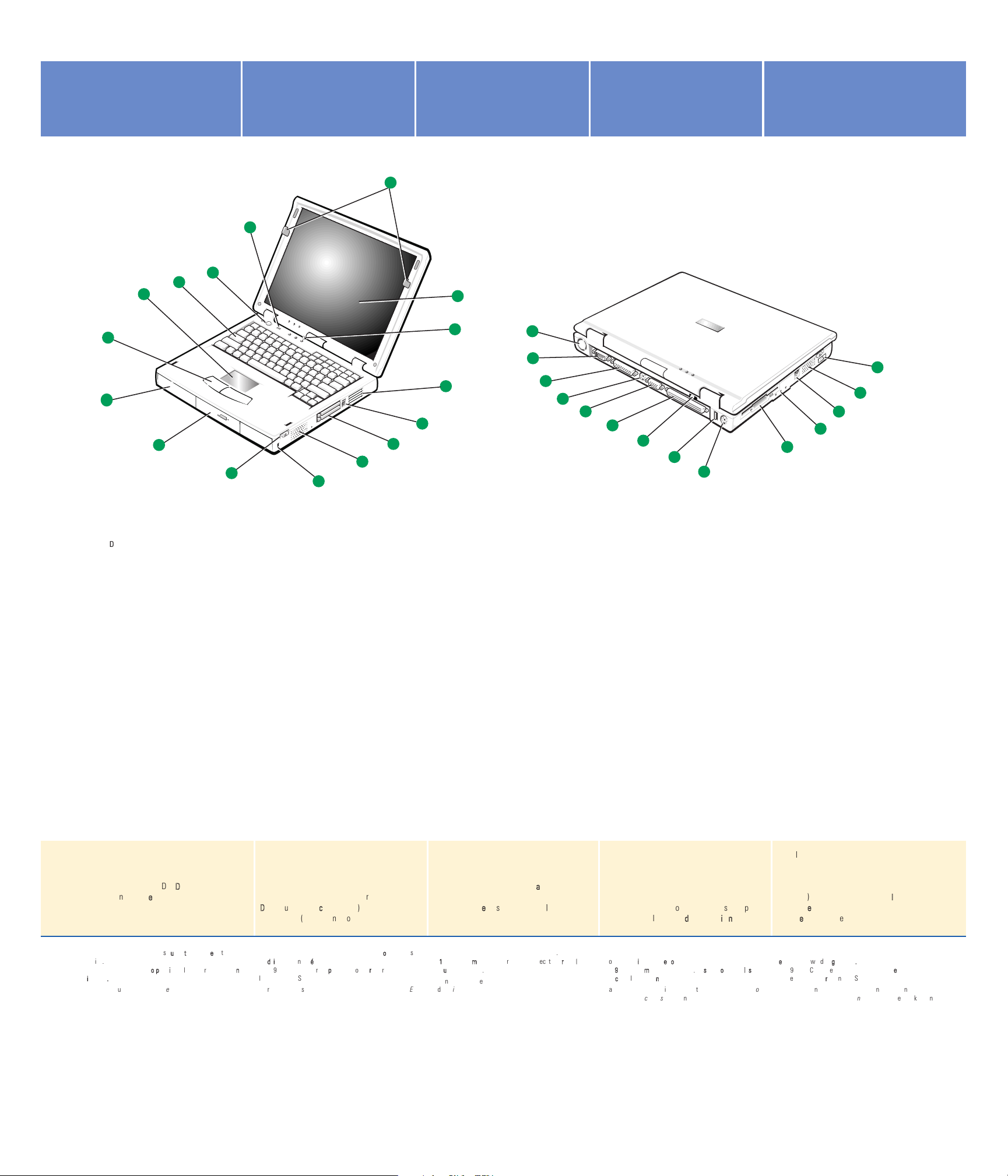
View the system Help for a description of
computer features and instructions on using
devices in the media bay. (Click the
SSttaarrtt
button,
point to
PPrrooggrraammss>> DDeellll DDooccuummeennttss
, and then
click
DDeellll IInnssppiirroonn HHeellpp
.)
Reportez-vous à l'Aide du système pour obtenir une
description des fonctions de l'ordinateur et des
instructions sur la manière d'utiliser les périphériques
dans la baie des supports. (Cliquez sur le bouton
SSttaarrtt
((DDéémmaarrrreerr))
, pointez sur
PPrrooggrraammss ((PPrrooggrraammmmeess)) -->>
DDeellll DDooccuummeennttss ((DDooccuummeennttss DDeellll))
et cliquez sur
DDeellll
IInnssppiirroonn HHeellpp ((AAiiddee DDeellll IInnssppiirroonn))
).
Eine Beschreibung des Computers und Anleitungen
für die Verwendung von Geräten im Medienfach
finden Sie in der Systemhilfe. (Auf die Schaltfläche
SSttaarrtt
klicken, auf
PPrrooggrraammss ((PPrrooggrraammmmee))
>
DDeellll
DDooccuummeennttss ((DDeellll--DDookkuummeennttee))
zeigen und auf
DDeellll
IInnssppiirroonn HHeellpp ((DDeellll IInnssppiirroonn SSyysstteemmhhiillffee))
klicken.)
Consulte la Ayuda del sistema para obtener una
descripción de las características del ordenador e
instrucciones sobre la utilización de los elementos
del compartimento para dispositivos. (Pulse el
botón Inicio, apunte hacia Programas ->
DDeellll
DDooccuummeennttss ((ddooccuummeennttooss ddee DDeellll))
y después pulse
DDeellll IInnssppiirroonn HHeellpp ((AAyyuuddaa ddee DDeellll IInnssppiirroonn))
).
Raadpleeg de systeem-Help voor een beschrijving
van computerfuncties en instructies voor het
gebruik van apparaten in het vak voor opslagmedia.
(Klik op de knop
SSttaarrtt
, wijs naar
PPrrooggrraammss ((PPrroo--
ggrraammmmaass))>> DDeellll DDooccuummeennttss ((DDeellll--
ddooccuummeenntteenn))
, en klik vervolgens op
DDeellll IInnssppiirroonn
HHeellpp ((DDeellll IInnssppiirroonn--HHeellpp))
).
1. Display locking tabs
2. Display
3. Display-close button
4. Air intake
5. AC adapter connector
6. PC Card slot
7. Speaker
8. Security cable slot
9. Display latch (2)
10. Media bay
11. Battery bay
12. Touch pad buttons
13. Touch pad
14. Keyboard
15. Power button
16. Microphone
17. Volume control buttons
18. Speaker
19. Modem connector
20. Audio connectors
21. Diskette drive
22. PS/2 connector
23. USB port connector
24. Infrared port
25. Docking connector
26. Video connector
27. TV-out S-video connector
28. Parallel port connector
29. Serial port connector
30. Fan exhaust
IInnffoorrmmaattiioonn iinn tthhiiss ddooccuummeenntt iiss ssuubbjjeecctt ttoo cchhaannggee wwiitthhoouutt
nnoottiiccee..
©© 11999999 DDeellll CCoommppuutteerr CCoorrppoorraattiioonn.. AAllll rriigghhttss rreesseerrvveedd.. PPrriinntteedd
iinn tthhee UU..SS..AA..
Trademarks used in this text: Dell, the DELL logo, BE DIRECT,
and Inspiron are trademarks of Dell Computer Corporation.
Other trademarks and trade names may be used in this
document to refer to either the entities claiming the marks and
names or their products.
Dell Computer Corporation disclaims any proprietary interest in
trademarks and trade names other than its own.
February 2000
LLeess iinnffoorrmmaattiioonnss ccoonntteennuueess ddaannss ccee ddooccuummeenntt ssoonntt ssuujjeetttteess àà
mmooddiiffiiccaattiioonn ssaannss pprrééaavviiss..
©© 11999999 DDeellll CCoommppuutteerr CCoorrppoorraattiioonn.. TToouuss ddrrooiittss rréésseerrvvééss..
IImmpprriimméé aauuxx UU..SS..AA..
Marques utilisées dans ce document : Dell, le logo DELL, BE
DIRECT, et Inspiron sont des marques de Dell Computer
Corporation. D'autres marques et noms commerciaux peuvent
être utilisés dans ce document pour faire référence à des
entités se réclamant de ces marques et de ces noms ou à
leurs produits.
Dell Computer Corporation exclut tout intérêt propriétaire dans
les marques et les noms commerciaux autres que les siens.
Février 2000
IIrrrrttüümmeerr uunndd tteecchhnniisscchhee ÄÄnnddeerruunnggeenn vvoorrbbeehhaalltteenn..
©© 11999999 DDeellll CCoommppuutteerr CCoorrppoorraattiioonn.. AAllllee RReecchhttee vvoorrbbeehhaalltteenn..
GGeeddrruucckktt iinn ddeenn UU..SS..AA..
Warenzeichen in diesem Text: Dell, das DELL-Logo, Be Direct
und Inspiron sind Warenzeichen der Dell Computer
Corporation.
Alle anderen in dieser Dokumentation genannten
Warenzeichen und Handelsbezeichnungen sind Eigentum der
entsprechenden Hersteller und Firmen.
Die Dell Computer Corporation verzichtet auf alle Besitzrechte
an Warenzeichen und Handelsbezeichnungen, die nicht ihr
Eigentum sind.
Februar 2000
LLaa iinnffoorrmmaacciióónn ccoonntteenniiddaa eenn eessttee ddooccuummeennttoo ppuueeddee
mmooddiiffiiccaarrssee ssiinn aavviissoo pprreevviioo..
©© 11999999 DDeellll CCoommppuutteerr CCoorrppoorraattiioonn.. RReesseerrvvaaddooss ttooddooss llooss
ddeerreecchhooss.. IImmpprreessoo eenn llooss EE..EE..UU..UU..
Marcas comerciales utilizadas en este texto: Dell, el logotipo
de DELL Be Direct e Inspiron son marcas comerciales de Dell
Computer Corporation. Otras marcas y otros nombres
comerciales pueden utilizarse en este documento para hacer
referencia a las entidades que los poseen o a sus productos.
Dell Computer Corporation renuncia a cualquier interés sobre la
propiedad de marcas y nombres comerciales que no sean los suyos.
Febrero del 2000
DDee iinnffoorrmmaattiiee iinn ddiitt ddooccuummeenntt kkaann zzoonnddeerr eenniiggee vvoooorraaffggaaaannddee
kkeennnniissggeevviinngg wwoorrddeenn ggeewwiijjzziiggdd..
©© 11999999 DDeellll CCoommppuutteerr CCoorrppoorraattiioonn.. AAllllee rreecchhtteenn
vvoooorrbbeehhoouuddeenn.. GGeeddrruukktt iinn ddee VVSS..
In deze documentatie zijn de volgende handelsmerken gebruikt:
Dell, het DELL-logo, Be Direct en Inspiron zijn handelsmerken van
Dell Computer Corporation. Andere eventueel in deze
documentatie gebruikte handelsmerken en handelsnamen
verwijzen naar de entiteiten die aanspraak maken op de merken
en namen, of naar hun producten.
Dell Computer Corporation maakt geen aan-spraak op eigendom-
srechten in handelsmerken en handelsnamen die niet van Dell zijn.
Februari 2000
2
4
Quick Tour
Aperçu rapide
Übersicht
Visita rápida
1. Onglets de blocage de l'écran
2. Écran
3. Bouton de fermeture d'écran
4. Arrivée d'air
5. Connecteur d'adaptateur CA/CC
6. Emplacement de carte PC
7. Haut-parleur
8. Fente pour câble de sécurité
9. Loquet d'écran (2)
10. Baie des supports
11. Baie de batterie
12. Boutons du touchpad
13. Touchpad
14. Clavier
15. Bouton d'alimentation
16. Microphone
17. Boutons de commande du volume
18. Haut-parleur
19. Connecteur modem
20. Connecteurs audio
21. Lecteur de disquette
22. Connecteur PS/2
23. Connecteur du port USB
24. Port infrarouge
25. Connecteur d'amarrage
26. Connecteur vidéo
27. Connecteur S-vidéo de sortie TV
28. Connecteur de port parallèle
29. Connecteur du port série
30. Sortie du ventilateur
1
3
7
6
5
8
16
12
11
10
9
13
14
15
21
20
19
18
17
22
23
24
25
26
27
28
29
30
1. Bildschirmsicherungsklammern
2. Bildschirm
3. Taste Bildschirm geschlossen
4. Lufteinzug
5. Netzadapteranschluß
6. PC-Kartensteckplatz
7. Lautsprecher
8. Sicherungskabeleinschub
9. Bildschirmverriegelung (2)
10. Medienfach
11. Batteriefach
12. Tasten des Touch-Pads
13. Touch-Pad
14. Tastatur
15. Netzschalter
16. Mikrofon
17. Tasten für die Lautstärkeregelung
18. Lautsprecher
19. Modemanschluß
20. Audioanschlüsse
21. Diskettenlaufwerk
22. PS/2-Anschluß
23. USB-Schnittstellenanschluß
24. Infrarotschnittstelle
25. Docking-Anschluß
26. Videoanschluß
27. Fernseh- und S-Video-Anschluß
28. Paralleler Schnittstellenanschluß
29. Serieller Schnittstellenanschluß
30. Lüfter
1. Lengüetas de bloqueo de la pantalla
2. Pantalla
3. Botón para cerrar la pantalla
4. Toma de aire
5. Conector para el adaptador de CA
6. Ranura para la tarjeta PC
7. Altavoz
8. Ranura para cable de seguridad
9. Asegurador de la pantalla (2)
10. Compartimento para dispositivos
11. Compartimento de la batería
12. Botones de la almohadilla de contacto
13. Almohadilla de contacto
14. Teclado
15. Botón de alimentación
16. Micrófono
17. Botones de control de volumen
18. Altavoz
19. Conector de módem
20. Conectores de audio
21. Unidad de disquete
22. Conector PS/2
23. Conector de puerto USB
24. Puerto de infrarrojos
25. Conector de acoplamiento
26. Conector de vídeo
27. Conector para salida de TV y S-Video
28. Conector del puerto paralelo
29. Conector del puerto serie
30. Escape del ventilador
1. Tabs displayvergrendeling
2. Display
3. Sluitknop display
4. Luchttoevoer
5. Netstroomadapter-connector
6. Slot voor pc-kaart
7. Luidspreker
8. Beveiligingskabelslot
9. Displayvergrendeling (2)
10. Vak voor opslagmedia
11. Batterijvak
12. Touchpadknoppen
13. Touchpad
14. Toetsenbord
15. Aan-/uitknop
16. Microfoon
17. Volumeregelknoppen
18. Luidspreker
19. Modemconnector
20. Audioconnectoren
21. Diskettestation
22. PS/2-connector
23. USB-poortconnector
24. Infraroodpoort
25. Dockingconnector
26. Videoconnector
27. TV-uit S-videoconnector
28. Parallelle poortconnector
29. Seriële poortconnector
30. Ventilatoruitlaat
Korte
rondleiding
